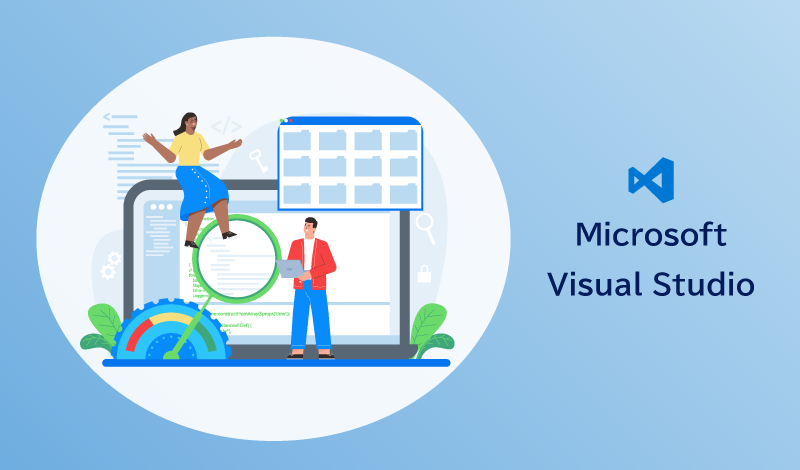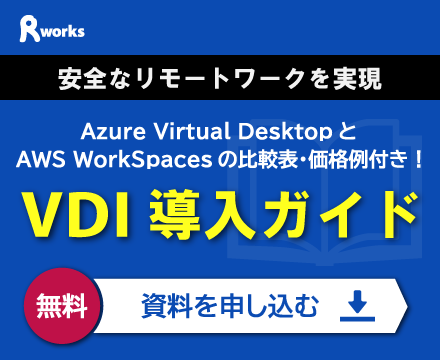目次
IDE(統合開発環境)とは?多様な機能を活かした効率的な開発方法について解説
アプリ開発は、時代のニーズに応じて常に進化し続ける分野です。開発者は効率的に高品質なアプリを作成するために、 IDE (統合開発環境)を利用しています。
本記事では、 IDE の概要と代表的な IDE である Visual Studio について解説します。 Visual Studio の機能やエディション、導入方法を学ぶことで、開発プロセスの効率化やチーム協力が向上し、プロジェクトの成功につなげることができます。
1. Microsoft Visual Studioとは
マイクロソフトでは、 C# や VB.NET などさまざまな言語向けの IDE として、 Visual Studio を提供しています。ここでは、 Visual Studio の概要とメリットについて解説します。
Visual Studioの概要
Visual Studio は、マイクロソフトが開発した IDE (統合開発環境)です。 C# 、 VB 、 NET 、 C++ など多くのプログラミング言語に対応しており、 Windows アプリケーションや Web アプリケーション、モバイルアプリケーションなど、さまざまな種類のアプリケーション開発をサポートしています。
また、 Visual Studio は、 Microsoft Azure や .NET Framework など、マイクロソフト製品との親和性が高いことが特徴です。 Visual Studio を導入することにより、マイクロソフト製品を中心に構築された開発環境での効率的な開発が可能となります。
統合開発環境( IDE )とは
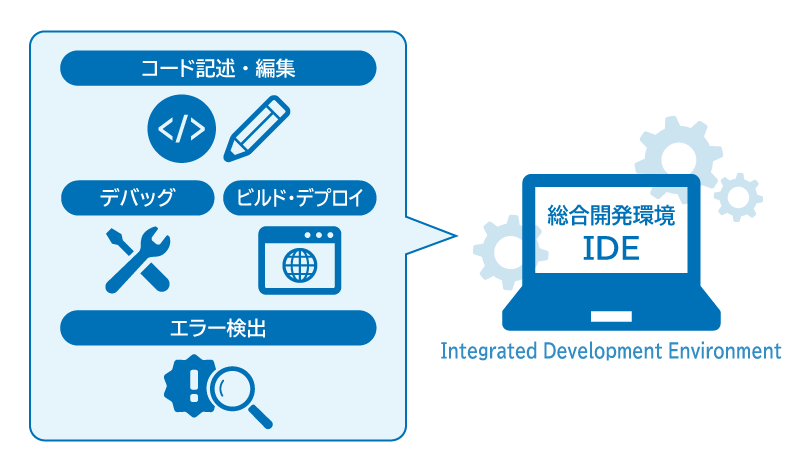
統合開発環境( IDE : Integrated Development Environment )とは、アプリケーション開発に必要なさまざまな機能を一つにまとめたソフトウェアです。
主な機能には、コードの記述や編集、デバッグ、ビルドやデプロイなどがあります。 IDE を利用することで、開発者は一つの環境で効率的に開発を進めることができるようになります。さらに、 IDE はチーム内でのコミュニケーションや共有をサポートし、開発者同士が協力しやすくなるといったメリットもあります。
Visual Studioが求められる理由
ソフトウェア開発の現場では、開発の効率化、コードの品質向上、チームコラボレーションの強化が求められています。 Visual Studio は、高度なデバッグ機能や IntelliSense などによるコード補完ができるため、開発スピードの向上が可能です。
また、 Git や Azure DevOps との統合により、チームでの開発作業をスムーズに進められます。さらにクラウド環境との連携も可能であり、現代の多様な開発ニーズに対応できることが、 Visual Studio が広く求められる理由の一つです。
2. Visual Studioの仕組みと構成
Visual Studio は、開発者が効率的にアプリケーションを構築できるように設計された統合開発環境( IDE )です。ここでは、 Visual Studio の基本的な仕組みと構成要素、メリット、 Visual Studio Code との違いについて解説します。
Visual Studioの基本構成
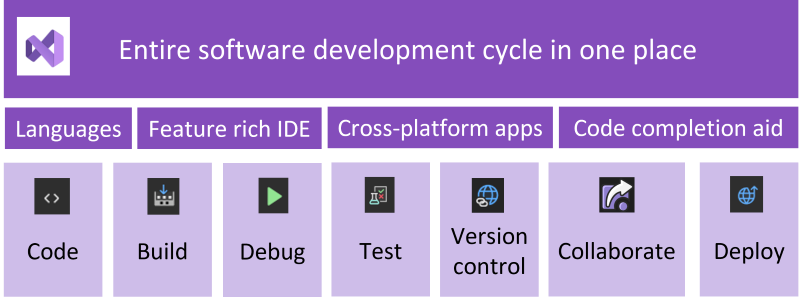
図版出典:Microsoft公式サイト
Visual Studio には、開発を支援するためのさまざまな機能が組み込まれています。主な構成要素は以下の通りです。
- コードエディタ
- ビルドとデバッグ
- テスト機能とバージョン管理
- チーム開発とデプロイ
.NETとの連携
Visual Studio は、 Microsoft が開発した.NETプラットフォームと密接に統合されており、 Windowsアプリケーション、 Web アプリケーション、モバイルアプリの開発が可能です。
- .NET Framework / .NET Core / .NET 6+ のサポート
- ASP.NET、Blazor、Xamarin との統合
Visual Studio Codeとの違い
Visual Studio は、フル機能を備えた統合開発環境( IDE )であり、大規模なソフトウェア開発に最適です。一方、 Visual Studio Code ( VS Code )は、軽量なコードエディタであり、シンプルなスクリプト作成や小規模な開発プロジェクト向けに設計されています。
Visual Studio は、組み込みのデバッガや高度なテストツール、チーム開発支援機能を備えていますが、 VS Code は拡張機能を追加することで開発環境をカスタマイズするアプローチを取っています。そのため、プロジェクトの規模や用途に応じて適切なツールを選択することが重要です。
Visual Studio導入のメリット
Visual Studio を導入することで、開発環境の質が大幅に向上します。具体的には以下のようなメリットがあります。
開発効率の向上
IntelliSense やリファクタリング機能により、素早く正確なコーディングが可能です。組み込みのコード解析機能でバグを未然に防ぐことができます。
高度なデバッグとトラブルシューティング
ブレークポイントやウォッチウィンドウを活用し、リアルタイムで変数や関数の挙動を確認できます。また、パフォーマンス測定ツールを使用してアプリの最適化が可能です。
チーム開発の促進
Git や Azure DevOps との統合で、バージョン管理やコードレビューをスムーズに実施できます。また、 Live Share によるリアルタイムのペアプログラミングが可能です。
クラウド開発との親和性
Azure とシームレスに統合され、クラウドベースの開発・デプロイが容易です。また、 Kubernetes 、Docker などのコンテナ技術にも対応しています。
拡張性とカスタマイズ性
マーケットプレイス( Visual Studio Marketplace )で機能の拡張が可能です。ユーザーの開発スタイルに合わせたカスタマイズが容易にできます。
3. Visual Studioのエディションと選び方
Visual Studio には、開発者のニーズに応じた複数のエディションが用意されています。それぞれの特徴と適した利用シーンを理解し、自分に最適なエディションを選ぶことが重要です。 Visual Studio が提供しているエディションは下記の通りです。
- Visual Studio Community
- Visual Studio Professional
- Visual Studio Enterprise
Visual Studio Community
Visual Studio Community は、個人開発者や小規模なチーム向けの無料エディションです。基本的な開発機能が揃っており、学習目的やオープンソースプロジェクトの開発に適しています。ただし、企業での商用利用には一部制限があります。
Visual Studio Professional
Visual Studio Professional は、中小企業やフリーランス開発者向けのエディションで、 Community版に比べてチーム開発機能が強化されています。 Azure DevOps の統合やコード分析ツール、プロジェクト管理機能が含まれており、商用開発の生産性向上が期待できます。
Visual Studio Enterprise
Visual Studio Enterprise は、大規模プロジェクト向けに設計されており、より高度なデバッグ機能やパフォーマンス解析ツールが搭載されています。DevOpsの統合や負荷テスト、アーキテクチャの視覚化ツールが備わっており、エンタープライズレベルの開発に最適です。
エディションごとの主な違いと選び方
エディションの選択基準として、個人での学習・小規模開発なら Community 、中規模以上の商用開発なら Professional 、大規模なエンタープライズ開発なら Enterprise を選ぶのが一般的です。
Visual Studio Community は無料で利用でき、個人開発者やオープンソースプロジェクトに最適ですが、企業での利用には制限があり、大規模開発には不向きであると言えます。
一方、 Professional は中小企業向けであり、チーム開発に役立つ機能が追加されています。そして、 Enterprise は、大企業向けのエディションであり、パフォーマンス解析や負荷テスト機能を備え、大規模な開発プロジェクトの管理に適しています。
また、 Professional 以上のエディションでは、 Azure DevOps の統合やリモート開発環境の構築が可能となり、チームの生産性を向上させることができます。 Enterprise は特に、高度なデバッグツールやセキュリティ機能を求めるプロジェクトに最適です。
4. Visual Studioの強み
Visual Studio は、開発者にとって強力な開発環境を提供し、効率的な開発を支援する多くの特長を備えています。ここでは、 Visual Studio が持つ「強み」について詳しく解説します。
クロスプラットフォーム開発の対応
Visual Studio は、 Windows だけでなく Mac や Linux でも利用可能であり、多様な開発環境に対応しています。特に .NET を中心に、 C++ 、 Python 、 JavaScript 、 TypeScript 、 Java 、 Go など幅広いプログラミング言語をサポートしています。
また、 Xamarin や Blazor を活用することで、モバイルアプリ( iOS ・ Android )や Web アプリの開発も容易です。統一された開発環境のもとでクロスプラットフォームの開発ができるため、異なるデバイス向けのアプリケーションをスムーズに開発できます。
高度なデバッグ機能とパフォーマンス解析
Visual Studio には、開発者がコードのバグを迅速に特定し、修正できる高度なデバッグ機能が備わっています。
ブレークポイントとステップ実行
コードの特定の位置でプログラムの実行を停止し、変数の状態を確認できます。ステップ実行機能を活用し、コードの挙動を細かく解析できます。
ウォッチウィンドウとコールスタックの監視
変数の値をリアルタイムで確認し、期待通りに動作しているかを検証できます。コールスタックの表示により、関数の呼び出し履歴を追跡可能です。
パフォーマンス分析ツール(パフォーマンスプロファイラー)
実行時間のボトルネックを特定し、コードの最適化を支援します。 CPU ・メモリの使用状況を解析し、アプリケーションの効率向上に寄与します。
豊富な拡張機能とカスタマイズ性
Visual Studio は、拡張機能( Extensions )を活用することで、開発環境をカスタマイズ可能です。Visual Studio Marketplace から、多様な拡張機能を選んでインストールできます。
例えば、カラー設定、ショートカットキーのカスタマイズが可能です。また、必要に応じて独自の拡張機能を開発し、チーム内で共有することもできます。
GitやAzureとの統合
Visual Studio は、ソースコードのバージョン管理やクラウド環境との連携に優れています。
Gitとの統合
GitHub や Azure DevOps とシームレスに連携できます。コミット、ブランチ管理、マージ操作を IDE 内で簡単に実施可能です。
Azureとの統合
Azure と統合することが容易です。 Azure App Service を利用したクラウドアプリのデプロイや、Kubernetes 、 Docker との統合により、コンテナベースの開発ができます。 Azure Functions と連携したサーバーレスアプリケーションの開発も可能となります。
5. Visual Studioでできること
Visual Studio は、開発者が幅広い種類のアプリケーションを開発できる多機能な開発環境を提供しています。ここでは、 Visual Studio で可能な開発内容について解説します。
Webアプリ、デスクトップアプリ、モバイルアプリの開発
Visual Studio を使用すると、 Web アプリ、デスクトップアプリ、モバイルアプリを一つの環境で開発できます。
Webアプリ開発
ASP.NET Core 、 Blazor 、 Node.js などを活用した Web アプリの開発が可能です。フルスタック開発に対応し、サーバーサイド・クライアントサイドの両方をサポートします。
デスクトップアプリ開発
Windows Forms 、 WPF( Windows Presentation Foundation )を利用した Windows アプリを開発できます。クロスプラットフォーム対応の Electron を活用したデスクトップアプリの開発も可能です。
モバイルアプリ開発
Xamarin を使用し、 iOS ・ Android 向けのネイティブアプリを開発できます。 .NET MAUI ( Multi-platform App UI )を利用して、単一コードベースでクロスプラットフォームアプリの開発も可能です。
クラウドネイティブ開発の支援
Visual Studio は、クラウド環境で動作するアプリケーションの開発を強力にサポートしています。
Azureと連携したクラウドアプリ開発
Azure App Service や Azure Functions を利用して、クラウドベースのアプリを開発・運用できます。DevOps の機能を活用して CI/CD パイプラインを簡単に構築可能です。
コンテナ技術との統合
Docker や Kubernetes といったコンテナ技術を活用したクラウドネイティブアプリケーションの開発が可能です。クラウド上でのスケーラブルなアプリのデプロイが容易になります。
AIを活用したコード補完
Visual Studio には、 AI を活用したコード補完機能「 IntelliCode 」が組み込まれており、開発の生産性を大幅に向上させることができます。機械学習を活用したコード補完機能により、過去のコードのパターンを学習し、最適なコード補完が可能です。コードの記述を効率化することで、開発スピードの大幅な向上が期待できます。
6. Visual Studioの導入方法
Visual Studio を導入することで、効率的なアプリ開発が実現できます。ここでは、Visual Studio の具体的な導入方法について解説します。
エディション選定
まず、利用するエディションを選定します。プロジェクトの規模や要件に応じて、Community 、 Professional 、 Enterprise のいずれかのエディションを選定します。個人開発者や小規模チームは Community がおすすめですが、大規模プロジェクトや企業向けには Professional や Enterprise が適しています。
Visual Studioのインストール
利用するエディションを決めたら、下記の手順で Visual Studio をインストールします。
- ダウンロード
- インストール実行
- ワークロードの選択
ダウンロード
Visual Studio 公式サイト(※ 1 )にアクセスし、選定したエディションを選択し、ダウンロードを実行します。
※参考1:Visual Studioダウンロード
インストール実行
ダウンロードしたインストーラを実行します。このインストーラには Visual Studio のインストールとカスタマイズの両方に必要な全てのものが含まれています。 利用規約を確認・同意してインストールを実行します。
ワークロードの選択
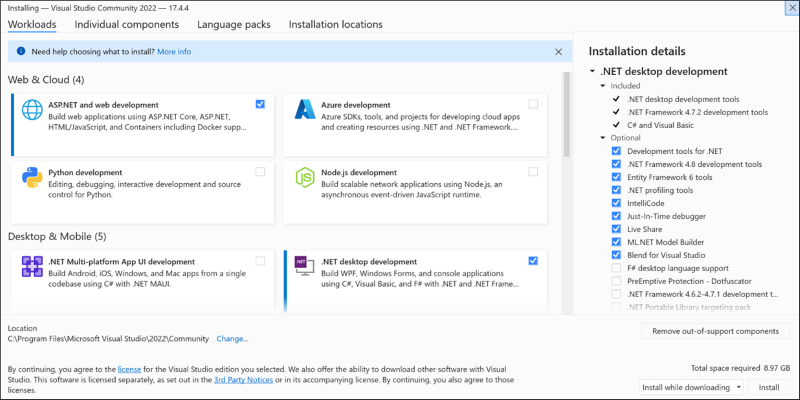
図版出典:Microsoft 公式サイト
Visual Studio インストーラがインストールされたら、それを使って必要なワークロード(開発に必要なツールや機能セット) を選択することで、インストールをカスタマイズできます。
例えば、 Web Live Preview を使って ASP.NET Web ページを編集したり、 Blazor を使って応答性の高い Web アプリを構築したりするには、 ASP.NET と Web 開発ワークロードを選びます。
Visual Studioの設定
Visual Studio のインストールが終わったら、下記手順で各種設定を行います。
- 開発言語や環境に応じた設定
- 拡張機能のインストール
開発言語や環境に応じた設定
開発言語や環境に応じて各種設定を行います。例えば、フォントやカラースキーム、自動補完やリファクタリングの設定などが変更できます。開発スタイルに応じて自由にカスタマイズが可能です。
拡張機能のインストール
Visual Studio には多数の拡張機能が提供されており、これらをインストールすることで開発作業を効率化できます。例えば、コードの品質向上やデバッグ作業を支援するツール、言語サポートの追加、ソースコードのフォーマットを整えるツールなどがあります。
必要に応じて、[拡張機能]メニューから追加のプラグインや拡張機能をインストールします。
7. まとめ
本記事では、アプリ開発現場が抱える開発の課題と、開発効率化のための IDE (統合開発環境)の概要、そして、マイクロソフトが提供する IDE 、 Visual Studio の概要、メリット、導入方法について解説しました。 Visual Studio を導入することで、効率的な開発が実現できます。ぜひ導入を検討してみてください。
Azure の導入を相談したい


資料ダウンロード
課題解決に役立つ詳しいサービス資料はこちら

-
-
Azure導入支援・構築・運用サービス総合カタログ
Microsoft Azure サービスの導入検討・PoC、設計、構築、運用までを一貫してご支援いたします。
Azure導入・運用時のよくあるお悩み、お悩みを解決するためのアールワークスのご支援内容・方法、ご支援例などをご確認いただけます。
-
Microsoft Azureを利用したシステムの設計・構築を代行します。お客様のご要件を実現する構成をご提案・実装いたします。

Tag: Visual Studio
よく読まれる記事
- 1 Microsoft 365とは?Office 365との違いやメリットを解説2025.02.24
- 2 Azure AI Foundryとは?その機能や活用方法を解説2025.07.26
- 3 Microsoft Entra IDとは? オンプレAD、Azure ADとの違いや機能、エディション、移行方法をわかりやすく解説2024.04.05
- 4 Microsoft Visual Studioとは?特徴や利便性、導入のポイントを徹底解説2025.03.17
- 5 Azure Bastionとは?踏み台による仮想マシンへのセキュアな接続方法について解説2022.05.12
Category
Contactお問い合わせ
お見積もり・ご相談など、お気軽にお問い合わせください。







 03-5946-8400
03-5946-8400